Inhaltsverzeichnis
IFW starten und einloggen (anmelden, login)
Starten Sie das IFW durch Doppelklick auf das IFW Icon. Sollte kein Icon vorhanden sein, wenden Sie sich an Ihren Systembetreuer.

Benutzername Geben Sie hier Ihren IFW Benutzernamen ein.
Kennwort Geben Sie Ihr Passwort ein.
IFW-Klassik Setzen Sie hier einen Haken um in Zukunft das IFW mit dem klassischen Login zu starten.
Passwort ändern
 Führen Sie den Menüpukt "System| Benutzereinstellungen| Passwort verändern" aus. Geben Sie Ihr neues Paßwort ein. Wechseln Sie in das Feld Wiederholung und geben Sie ihr Passwort nochmals ein. Klicken Sie auf [OK] um Ihr neues Passwort zu speichern.
Führen Sie den Menüpukt "System| Benutzereinstellungen| Passwort verändern" aus. Geben Sie Ihr neues Paßwort ein. Wechseln Sie in das Feld Wiederholung und geben Sie ihr Passwort nochmals ein. Klicken Sie auf [OK] um Ihr neues Passwort zu speichern.
Arbeitsunterbrechung
Um Ihr IFW vor unberechtigten Nutzung zu schützen, sollten Sie sich beim Verlassen des Arbeitsplatzes ausloggen (abmelden).
Führen Sie dazu den Menüpunkt System| Benutzerumeldung aus. Es erscheint das Loginfenster. Geben Sie Ihren Namen und Kennwort ein um sich wieder anzumelden.
Automatisch ausloggen (abmelden, logout, autologout)
Den automatischen Logout bei Inaktivität können Sie im Menü "System| Benutzersystemeinstellungen| System-Parametereisntellungen" im Feld Bildschirmschoner Minuten und Bildschirmschoner Logout einstellen. Tragen Sie die Anzahl Minuten ein und setzen Sie den Haken. Diese Einstellung gilt nur für Ihren Benutzer. Die Funktion ist dann nach erneutem Einloggen in das IFW aktiv.
Es kann ein weiterer Logout konfiguriert sein. Dieser gilt für alle User und wird von Ihrem Systembetreuer in der Systemkonfiguration und unter "Benutzerliste bearbeiten" vorgenommen. Für den Logout gilt die kürzere der beiden angegebenen Zeitspannen.
IFW beenden
Führen Sie den Menüpunkt Datei| beenden aus, oder klicken Sie auf das X des Windowsfenster. Das IFW wird beendet. Sie können nun Ihren Computer herunterfahren.
Computer abschalten
I.d.R liegen die IFW Datenbanken auf einem separaten Server. Auf kleineren Installationen kann jedoch auch ein Arbeitsplatzcomputer die Datenbanken halten.
Fahren Sie Ihren Computer nicht herunter wenn er als Datenbankserver dient und noch andere Arbeitsstationen mit dem IFW arbeiten. Vermeiden Sie es solch einen Computer auszuschalten, sondern fahren Sie ihn immer über das Windows Menü "Start| Herunterfahren" herunter.
zu IFW Classic wechseln
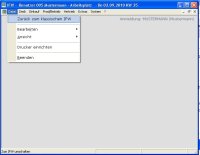
Um zur klassischen IFW Version zu wechseln schließen Sie zuerst alle Fenster im IFW.
Klicken sie dann auf "Datei| zurück zum klassischen IFW".
zum grafischen IFW (GUI) wechseln
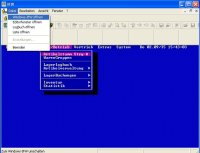
Um zur grafischen IFW Oberfläche (GUI) zu wechseln schließen Sie zuerst alle Fenster im IFW. Klicken Sie dann auf "Datei| Windows-IFW öffnen".

das IFW im klassischen Modus starten
Starten Sie das IFW neu und klicken Sie im Loginfenster auf das Feld IFW Klassik. Nun startet das IFW immer im klassichen Modus.
das IFW im GUI Modus starten
Starten Sie das IFW. Schließen Sie im IFW alle Fenster und klicken Sie dann auf "Datei| Windows-IFW öffnen". Führen Sie anschließend "System| Benutzerummeldung" aus, um das Loginfenster zu öffnen. Entfernen Sie den Haken bei IFW Klassik. Von nun ab startet das IFW im GUI Modus.